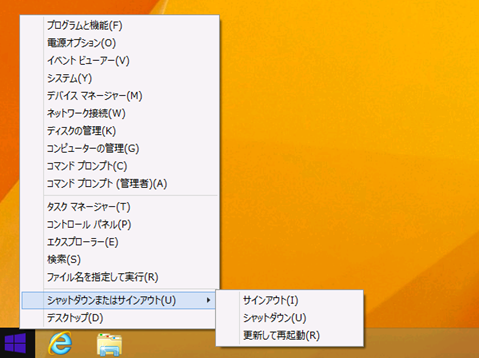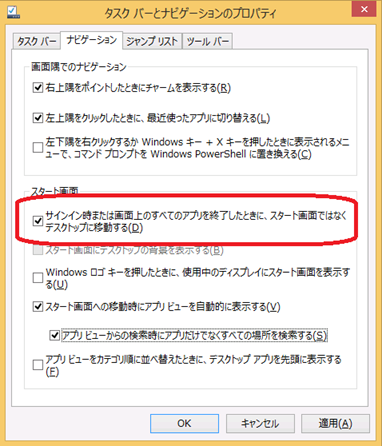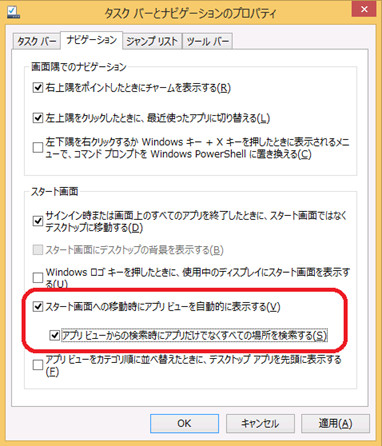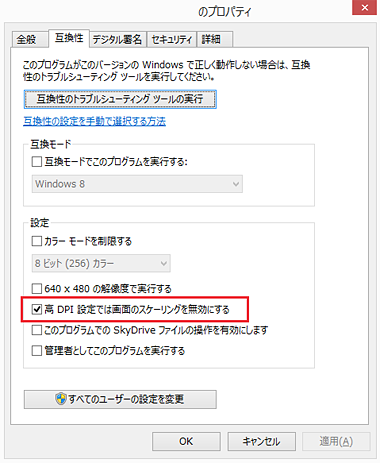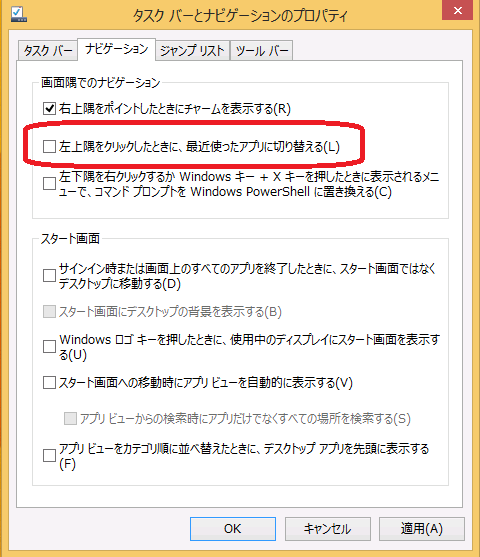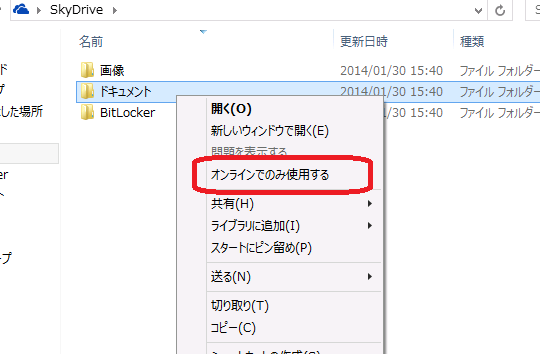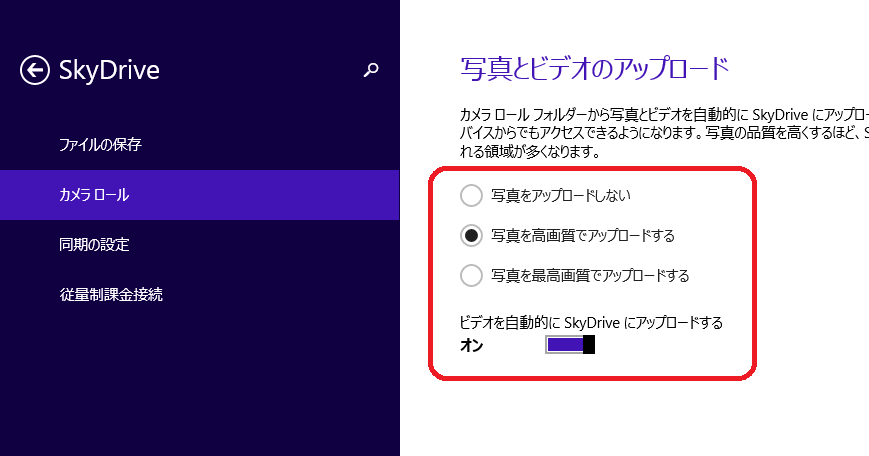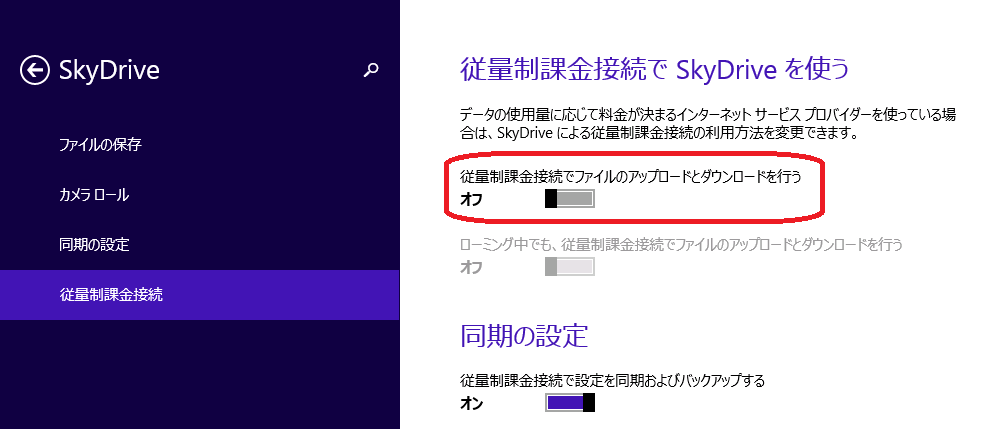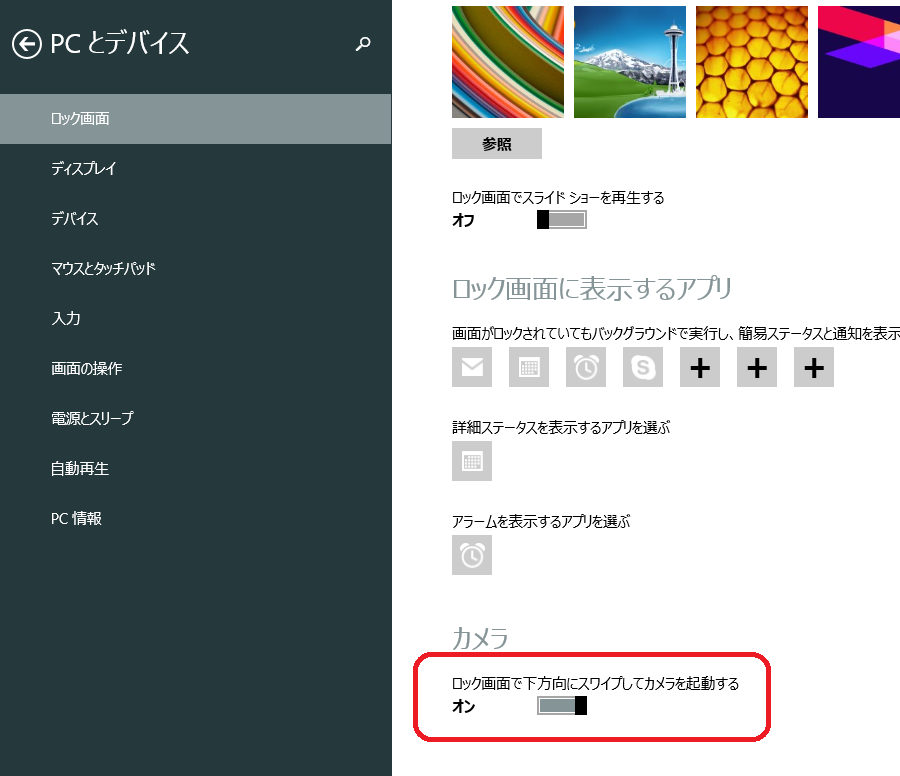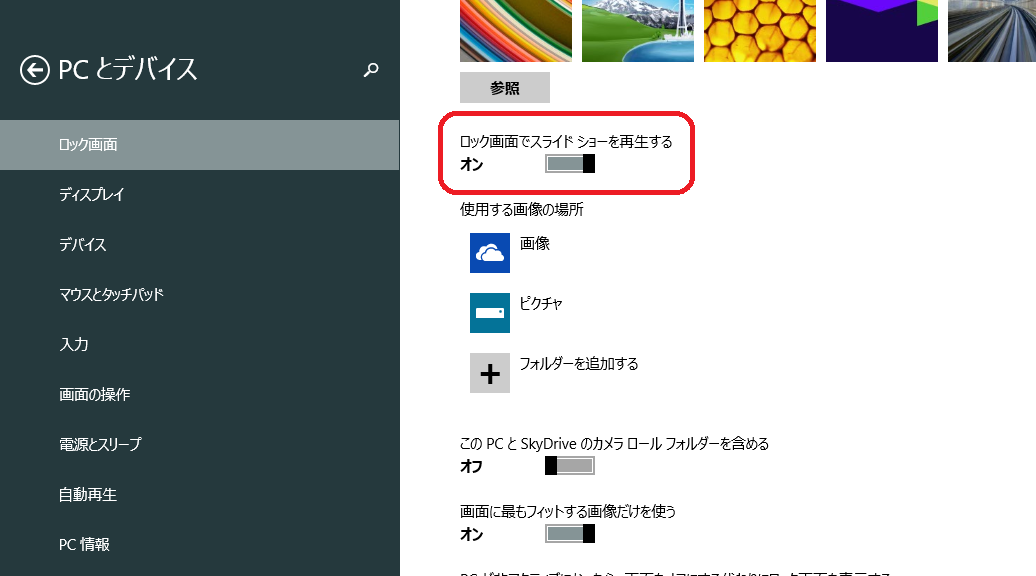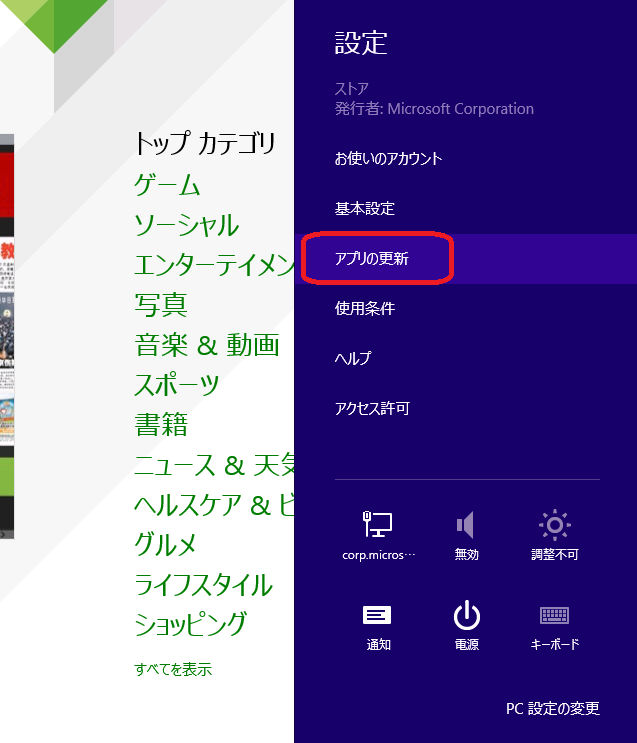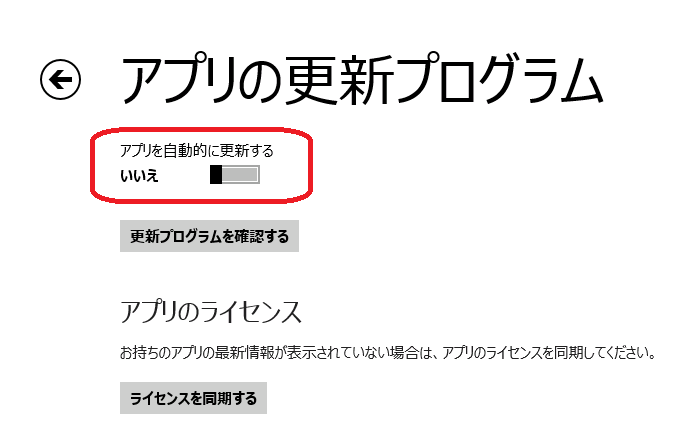Windows 8.1/8.1 RT で追加/変更された機能や設定について
この記事では、Windows 8.1/8.1 RT で追加/変更された機能や設定について説明します。
1. 画面表示編
2. SkyDrive 編
3. ロック画面編
4. その他
1. 画面表示編
スタートボタン
Windows 8.1/8.1 RT では左下にスタートボタンが用意されました。
このボタンをクリックすることでデスクトップとスタート画面を切り替えることができます。
また、右クリックするとスクリーンショットのようにメニューが表示されます。Windows 8 でも同様な機能はありましたが、Windows 8.1/8.1 RT ではこのメニューから「サインアウト」「シャットダウン」「再起動」なども可能になりました。
デスクトップ画面を起動時に表示する
Windows 8/RT では起動時にスタート画面が表示されますが、Windows 8.1/8.1 RT ではデスクトップ画面を表示させる設定ができるようになりました。
タスク バーで右クリックし、表示されたメニューから「プロパティ」を選択します。下記の画面がでたら、「ナビゲーション」タブをクリックし、下記の項目にチェックを入れて「OK」をクリックします。
また、同じ画面にある「スタート画面への移動時にアプリビューを自動的に表示する」にチェックを付けるとスタートボタンをクリックした際、スタート画面ではなくアプリの一覧が表示されるようになります。
「アプリビューをカテゴリ順に並べ替えたときにデスクトップアプリを先頭に表示する」にチェックを入れるとデスクトップ アプリを優先して表示されます。
文字のにじみを解消する
Windows 8.1/8.1 RT では、一部のアプリにおいて文字やアイコンがにじんだように表示される場合があります。
この場合、コントロール パネルの「ディスプレイ」の項目から「すべてのディスプレイで同じ拡大率を使用する」にチェックを入れることで、にじみが解消されます。
アプリごとに設定することもできます。
アプリのショートカットを右クリックし、プロパティを選択します。
互換性 タブの「高 DPI 設定では画面のスケーリングを無効にする」にチェックを入れます。
タイルの大きさを変更する
スタート画面に表示されるタイルは Windows 8.1/8.1 RT から「小」という小さい表示も可能になりました。
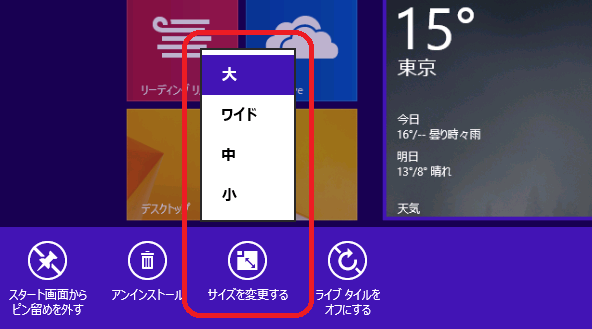
また、スタート画面でチャームを開き「設定」から「パーソナル設定」「タイル」と順に開き「タイルを縮小して表示」を「はい」にすることで、縮小して表示されます。
左上に表示される「最近使ったアプリ」を表示させない
画面左上にマウスのポインターを移動すると「最近使ったアプリ」が表示されます。ただし、デスクトップでは Office のファイル メニューなどと近いので表示させたくない場合もあるかと思います。この場合下記の「左上隅をクリックしたときに、最近使ったアプリに切り替える」のチェックを外すことで表示を停止できます。
タスク バーで右クリックし、表示されたメニューから「プロパティ」を選択します。下記の画面がでたら、「ナビゲーション」タブをクリックし、下記の項目からチェックを外し「OK」をクリックします。
2. SkyDrive 編
「 SkyDrive 」上のファイル同期の停止
ディスク容量の少ない PC やタブレットを利用している場合に、下記の設定を行うことで使用容量を抑えることができます。
具体的には SkyDrive 上のファイル同期を停止します。下記にあるように SkyDrive 内の特定のファイルやフォルダーを右クリックし「オンラインでのみ使用する」をクリックすることで同期はされなくなります。
カメラで撮影した写真を SkyDrive に自動的にアップロードする
SkyDrive に保存されたファイルは他の PC からもアクセスできます。自動的にアップロードする設定にしておけば、撮影した写真などを他のユーザーに共有するのも簡単になります。
「設定」から「PC設定の変更」「SkyDrive」「カメラロール」の順に開き設定を変更してください。
従量制課金の場合には、この設定をオフにしておくことで自動アップロードが従量制課金のネットワークからは行われなくなります。
3. ロック画面編
ロック画面から写真を撮る
この設定をするとロック画面から直接カメラが起動できます。
「PC設定の変更」から「PCとデバイス」「ロック画面」と順に開き「ロック画面で下方向にスワイプしてカメラを起動する」をオンにしてください。
ロック画面でスライドショーを表示する
Windows 8.1/8.1 RT ではロック画面でスライドショーが表示可能です。 設定は「PC 設定の変更」から行えます。
「PC設定の変更」から「PCとデバイス」「ロック画面」と順に開き「ロック画面でスライドショーを再生する」をオンにしてください。
4. その他
アプリの自動更新
Windows 8.1/8.1 RT では Windows ストア アプリに更新がある場合、自動的に更新されます。下記の画面の流れに沿って「アプリを自動的に更新する」を「いいえ」に設定することで Windows ストア アプリの自動更新を停止できます。
チャームから「設定」→「アプリ更新」を選択